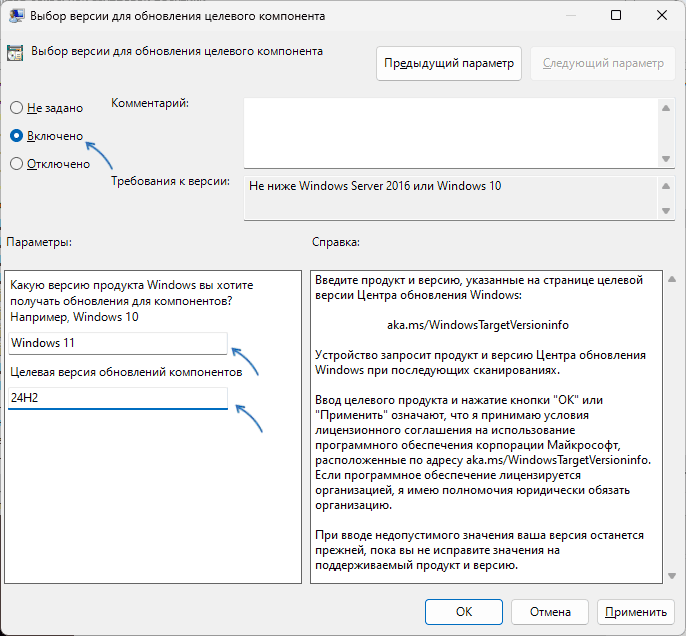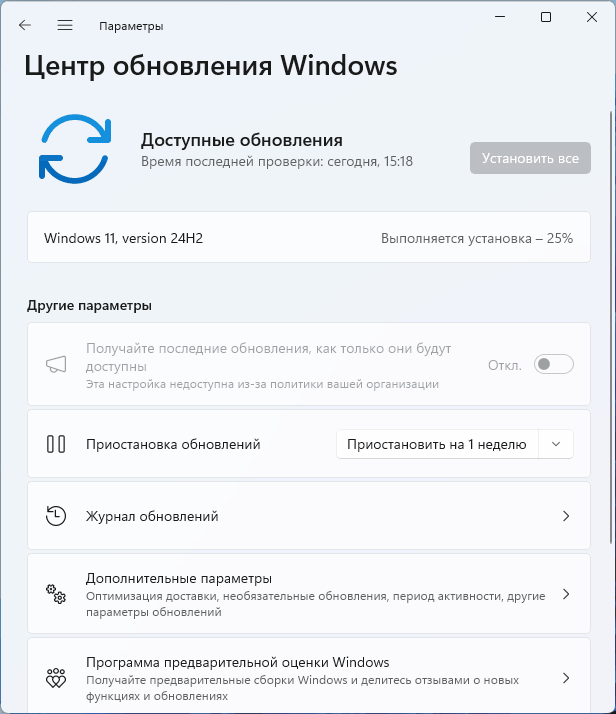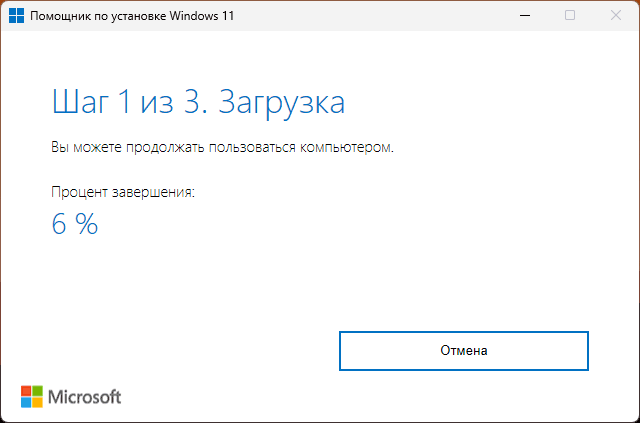Microsoft выпустила накопительное обновление KB5058411 (сборка 26100.4061) для Windows 11 версии 24H2, которое приносит с собой исправления обнаруженных ошибок и различные улучшения. Подробный список изменений вы можете найти ниже.
Список изменений
Поэтапное внедрение
- Recall (Preview):
- Вы работаете с большим количеством приложений, сайтов и документов, и порой вам бывает сложно вспомнить, где вы видели то, что вам вновь требуется? Функция Recall предлагает совершенно новый способ безопасного поиска того, что вы видели или делали на своем ПК. Благодаря возможностям искусственного интеллекта на ПК Copilot+ вы можете быстро найти информацию и вернуться к любому приложению, веб-сайту, изображению или документу, просто описав его содержимое.
Чтобы использовать Recall, вам потребуется дать согласие на сохранение снимков экрана (это снимки вашей активности) и настроить Windows Hello для подтверждения вашего присутствия, чтобы доступ к снимкам был только у вас. Также вы можете контролировать, какие снимки будут сохраняться, и можете в любое время приостановить их сохранение.
В процессе использования ПК Copilot+, будь то работа с документами или презентациями, участие в видеоконференциях или переключение между задачами, функция Recall будет регулярно создавать снимки экрана, чтобы в будущем помочь вам найти нужные данные. Когда вам потребуется найти что-то, что вы видели или делали ранее, откройте Recall и пройдите аутентификацию с помощью Windows Hello.
После того, как вы найдёте нужные данные, вы можете вновь открыть приложение, веб-сайт или документ, а также воспользоваться функцией Click to Do, чтобы выполнить действие с любым изображением или текстом в найденном снимке.
Подробнее о функции Recall можно прочитать в документации Microsoft.
- Вы работаете с большим количеством приложений, сайтов и документов, и порой вам бывает сложно вспомнить, где вы видели то, что вам вновь требуется? Функция Recall предлагает совершенно новый способ безопасного поиска того, что вы видели или делали на своем ПК. Благодаря возможностям искусственного интеллекта на ПК Copilot+ вы можете быстро найти информацию и вернуться к любому приложению, веб-сайту, изображению или документу, просто описав его содержимое.
- Click to Do (Preview):
- Click to Do позволяет вам совершать быстрые действия с любым содержимым на экране вашего ПК Copilot+. Функция помогает выполнять задачи в режиме реального времени, а также быстро переводит вас в то приложение, которое наилучшим образом может справиться с работой.
Например, вы можете выбрать изображение в Click to Do, чтобы выполнить такие действия, как удаление объектов в приложении «Фотографии» или удаление фона с помощью Paint.
Чтобы использовать Click to Do, просто воспользуйтесь сочетаниями WIN + <клик мышью>, WIN + Q, воспользуйтесь меню приложения «Ножницы» или клавишей Print Screen. Также вы можете найти «Click to Do» в поле поиска на панели задач Windows.
Подробности о функции Click to Do можно найти на сайте Microsoft. - На ПК Copilot+ с процессорами Snapdragon функция Click to Do включает в себя интеллектуальные действия с текстом. Используйте сочетание WIN + <клик мышью> или WIN + Q, чтобы выделить текстовый блок, а затем выберите нужный текст. После этого вы увидите опции, которые позволят создать краткую сводку или переписать текст, чтобы он звучал более неформально или более официально. Эти действия с текстом используют возможности Phi Silica, локальной малой языковой модели (SLM), интегрированной в Windows.
- Вы можете открыть функцию Click to Do, проведя пальцем влево от правой границы экрана.
- Для управления функцией Click to Do в корпоративной среде доступны специальные политики. Подробнее о них можно узнать на сайте Microsoft.
- Click to Do позволяет вам совершать быстрые действия с любым содержимым на экране вашего ПК Copilot+. Функция помогает выполнять задачи в режиме реального времени, а также быстро переводит вас в то приложение, которое наилучшим образом может справиться с работой.
- Улучшенный поиск Windows:
- На устройствах с маркировкой ПК Copilot+ и процессорами AMD и Intel упрощён поиск документов, фотографий и настроек благодаря внедрению «Улучшенного поиска Windows», который основан на семантических моделях в дополнение к традиционному лексическому индексированию.
Независимо от того, ищете ли вы в «Проводнике», в поле поиска на панели задач или в «Параметрах» — просто введите то, что вы думаете, чтобы найти это на своём ПК. Вам больше не нужно запоминать названия файлов, точные слова в содержимом документов или названия настроек.
Благодаря нейронному процессору (NPU) с производительностью более 40 TOPS, встроенному в устройства ПК Copilot+, улучшенный поиск доступен даже без подключения к Интернету.Подробную информацию о работе семантического поиска на ПК Copilot+ вы можете найти в документации по этой ссылке.
-
На устройствах с маркировкой ПК Copilot+ с процессорами AMD и Intel упрощён поиск фотографий в облачном хранилище. Вы можете использовать запросы на естественном языке в поисковой строке в правом верхнем углу «Проводника», чтобы найти фотографии в облаке, описав их содержание, например, «европейские замки» или «летние пикники».
Кроме этого, теперь фотографии из облака будут отображаться в результатах поиска вместе с изображениями, сохранёнными на локальном компьютере. Также в результатах вы найдёте точные совпадения по вашим ключевым словам в тексте ваших облачных файлов.
Функция работает только с личными облачными хранилищами OneDrive. Чтобы опробовать улучшенный поиск, необходимо войти в учётную запись Microsoft и иметь активное подключение к Интернету.
- На устройствах с маркировкой ПК Copilot+ и процессорами AMD и Intel упрощён поиск документов, фотографий и настроек благодаря внедрению «Улучшенного поиска Windows», который основан на семантических моделях в дополнение к традиционному лексическому индексированию.
- Экранный диктор:
- Функция «Speech Recap» (речевая сводка) позволяет вам отслеживать то, что произнёс «Экранный диктор», и получать быстрый доступ к этой информации. С помощью простых сочетаний клавиш вы можете следить за транскрипцией в реальном времени и копировать то, что озвучил «Экранный диктор» в последний раз.
- Связь с телефоном:
- В меню «Пуск» в Windows 11 появилась новая боковая панель «Связь с телефоном», которая предлагает быстрый и удобный способ взаимодействия с подключённым смартфоном. С её помощью вы можете совершать телефонные звонки, отправлять SMS-сообщения, получать доступ к своим фотографиям и обмениваться контентом между ПК и смартфоном.
- Виджеты:
- Теперь веб-разработчики могут использовать существующий веб-контент для создания динамических и интерактивных виджетов, которые можно добавлять на панель «Виджеты» в Windows 11. Подробнее об этом можно прочитать в документации Microsoft.
- Для инсайдеров в Европейской экономической зоне (ЕЭЗ):
- Теперь вы можете настраивать работу виджета «Погода» на экране блокировки. Чтобы сделать это, перейдите в «Параметры» → «Персонализация» → «Экран блокировки» и нажмите опцию «Настроить мини-приложение» в меню дополнительных параметров виджета погоды. В будущем появится возможность настраивать и другие виджеты.
- Проводник:
- На странице «Главная» в «Проводнике» теперь отображаются персонализированные элементы для удобного доступа к контенту Microsoft 365 в Windows.
- Внедрена расширенная поддержка масштабирования текста в «Проводнике», диалоговых окнах «Открыть» и «Сохранить», а также в окне копирования файлов. Масштабирование текста настраивается в разделе «Параметры» → «Специальные возможности» → «Размер текста».
- Повышена производительность извлечения заархивированных файлов в «Проводнике». Особенно заметно это будет при распаковке большого количества мелких файлов.
- Исправлена проблема, из-за которой адресная строка в «Проводнике» могла не отображать путь после открытия директории.
- Параметры:
- На ПК Copilot+ вы теперь можете управлять тем, из каких приложений Windows сможет рекомендовать действия. Настройки можно найти в разделе «Параметры» → «Приложения» → «Действия».
- Windows Studio Effects:
- Функция автоматического кадрирования в Windows Studio Effects будет включена при первом использовании камеры, если ваш ПК поддерживают работу с Windows Studio Effects.
- Меню «Пуск»:
- Исправлена проблема, из-за которой не удавалось переключать страницы закреплённых приложений в меню «Пуск» с помощью сенсорного экрана.
- Исправлена проблема, из-за которой при использовании увеличенного размера текста кнопки «Выход» и дополнительные опции могли не отображаться в менеджере учётных записей в меню «Пуск».
- Панель задач:
- Исправлена проблема, из-за которой подчёркивания под иконками приложений на панели задач могли оставаться видимыми, даже если приложение закрыто.
- Испарвлена проблема, из-за которой после использования сочетания WIN + T клавиши со стрелками работали в неверном направлении в системе на арабском языке или иврите.
- Иконки на рабочем столе:
- Обновлена логика для иконок приложений, расположенных на рабочем столе. Теперь упакованные приложения не будут иметь подложку с акцентным цветом (например, если вы перетащите иконку приложения «Ножницы» из списка приложений в «Пуске» на рабочий стол). Также иконки должны стать крупнее, чтобы их было проще различать.
- Дисплей:
- Исправлена проблема, из-за которой иногда требовалось дважды использовать сочетание WIN + P для переключения режима проецирования.
- ExtFloodFill:
- Исправлена редкая проблема с ExtFloodFill, из-за которой в приложениях Win32 могла появляться горизонтальная линия в неправильном месте.
- Графика:
- Исправлена проблема, из-за которой система иногда не могла обнаружить внешние видеокарты, подключённые через Thunderbolt.
- Hyper-V:
- Исправлена проблема, из-за которой «Диспетчер Hyper-V» иногда мог сообщать об отсутствующей нагрузке на ЦП (0%) для виртуальных машин.
Доступны всем пользователям
- BSOD:
- Исправлена проблема, возникшая после установки обновления безопасности за апрель 2025 года и перезагрузки устройства. На некоторых компьютерах мог возникнуть BSOD с кодом ошибки 0×18B, указывающим на SECURE_KERNEL_ERROR.
- Dynamic Host Configuration Protocol (DHCP Client):
- Исправлена проблема, которая влияла на возможность подключения к интернету после выхода устройства из спящего режима. У пользователей периодически пропадало подключение к интернету.
- Файловые системы:
- Исправлена проблема для пользователей с профилями, перенаправленными на сетевой виртуальный жесткий диск (VHD или VHDX), из-за которой определённый сбой мог привести к сбою в работе операционной системы.
- Обработка изображений:
- Исправлена проблема, из-за которой не отображались некоторые страницы, включающие в себя изображения JPEG.
- Windows Hello:
- Исправлена редкая проблема с Windows Hello, затрагивавшая устройства с включенными определенными функциями безопасности. После выполнения сброса системы («Вернуть компьютер в исходное состояние» в разделе «Параметры» → «Система» → «Восстановление» с опциями «Сохранить мои файлы» и «Удалить всё»), некоторые пользователи могли столкнуться с невозможностью войти в службы Windows с использованием распознавания лиц Windows Hello или PIN-кода.
- Параметры:
- Исправлена проблема, из-за которой при установке Windows 11 версии 24H2 с помощью «Установищика Windows» (Windows Setup) и последующем запуске System Preparation (Sysprep) конфигурация загрузочных файлов обновлялась некорректно, из-за чего не работали опции восстановления системы из раздела «Система» → «Восстановление».
- Центр обновления Windows:
- Теперь система сообщает примерное время, в течение которого ваш компьютер будет недоступен для использования из-за установки обновлений Windows. Это расчётное время будет указано на странице «Центра обновления Windows» и в меню кнопки питания в «Пуске».
- Аудио:
- Исправлена проблема, из-за которой захват звука с микрофона мог неожиданно отключаться.
- Управление взглядом:
- Исправлена проблема, из-за которой не запускалось приложение для управления взглядом.
Желаем вам удачного обновления!
Источник
Несколько дней назад Майкрософт выпустила релиз осеннего обновления Windows 11 24H2. Теперь оно «доступно для всех пользователей», но не для всех приходит одновременно, и многие пока не видят его в Центре обновления Windows.
Вы можете дождаться, когда обновление станет доступным для вас, а при необходимости —принудительно установить обновление Windows 11 24H2. В этой инструкции подробно о том, как это сделать.
Windows 11 24H2 в Центре обновлений Windows
Обновление Windows 11 24H2 уже распространяется через «Центр обновлений Windows», но не всем пользователям приходит одновременно: кто-то уже его получил, у кого-то проверка доступных обновлений не приводит к его появлению в списке.
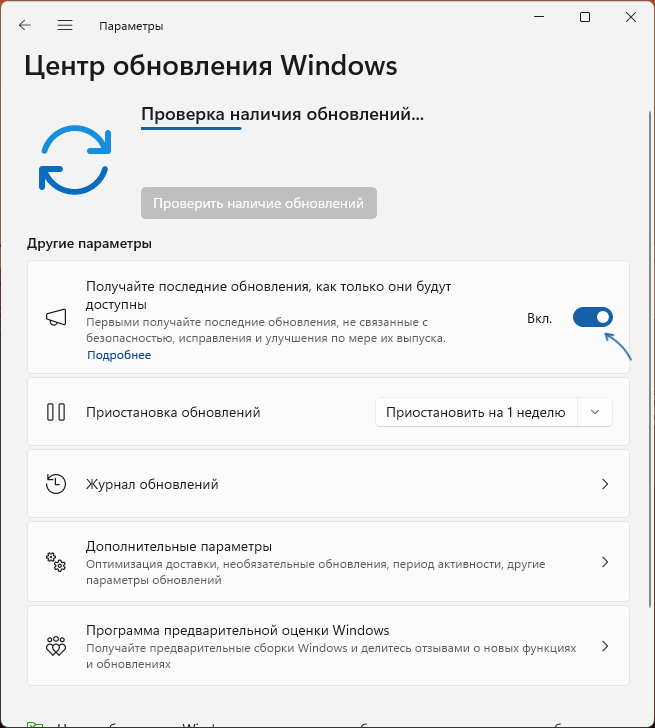
Для того, чтобы обновление быстрее появилось среди доступных к установке, вы можете включить опцию «Получайте последние обновления, как только они будут доступны».
Если вы хотите установить обновление именно через «Центр обновления» и не ждать, когда оно станет доступным, при этом у вас установлена Windows 11 Pro, можно выполнить следующие шаги:
- Нажмите клавиши Win+R на клавиатуре, либо нажмите правой кнопкой мыши по кнопке «Пуск» и выберите пункт «Выполнить», введите gpedit.msc и нажмите Enter.
- Перейдите в раздел «Конфигурация компьютера» — «Административные шаблоны» — «Компоненты Windows» — «Центр обновления Windows» — «Управление обновлениями, предложенными Центром обновления Windows».
- Дважды нажмите по политике «Выбор версии для обновления целевого компонента», установите состояние в «Включено», установите версию Windows 11 и целевую версию обновлений компонентов 24H2, примените настройки.
- Повторно зайдите в Центр обновления Windows и выполните проверку наличия обновлений: с большой вероятностью загрузка обновления 24H2 начнётся.
- Если обновление было успешно выполнено, рекомендую отключить включенную на 3-м шаге политику (установить в «Не задано»).
В моём тесте на двух компьютерах, обновление описанным выше способом сработало на одном из них, на другом — обновление появляется в Центре обновлений и начинает загружаться, а далее — ошибка 0x80070002, которая обычно сообщает о недоступности серверов Майкрософт.
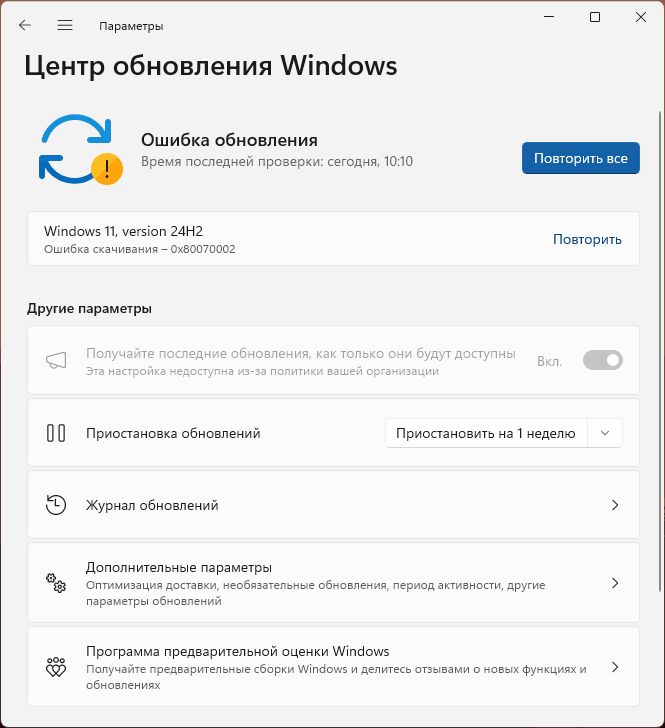
Устранить ошибку каким-либо способом мне не удалось, при этом другие обновления на этом же компьютере устанавливаются исправно (из того, что не было опробовано — скачивание с VPN).
Примечание: этот и последующие способы предполагают, что ваш компьютер отвечает системным требованиям. Если это не так, воспользуйтесь отдельной инструкцией по обновлению.
Помощник по установке Windows 11
Следующий вариант — официальная утилита «Помощник по установке Windows 11» с официального сайта Майкрософт:
- Скачайте Помощник по установке Windows 11 с официального сайта
- Запустите скачанный файл Windows11InstallationAssistant.exe, примите условия лицензии.
- Дождитесь завершения загрузки и установки обновления.
Если всё пройдёт успешно, вы получите установленную версию 24H2 на компьютере.
Использование образа ISO
И ещё один способ — скачать оригинальный образ ISO Windows 11 24H2, смонтировать его в системе (правый клик — «Подключить») и запустить файл setup.exe с подключенного образа.
После этапов проверки компьютера, наличия обновлений и принятия условий лицензии выберите опцию «Сохранить личные файлы и приложения», нажмите «Далее» и продолжайте установку. В результате установленная система будет обновлена до версии 24H2.
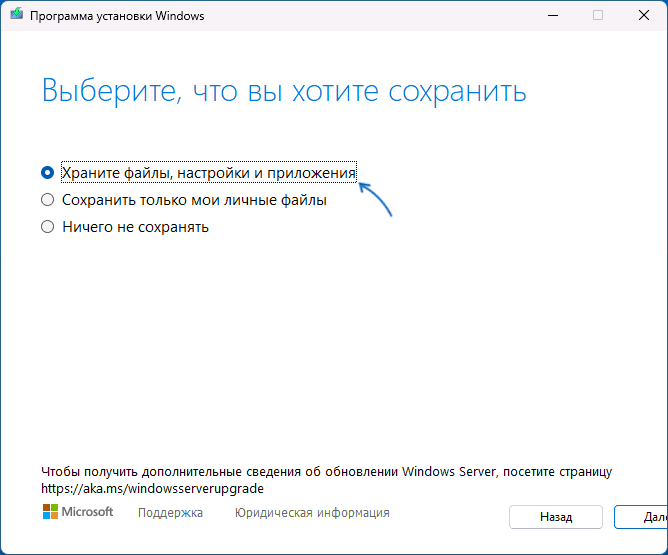
После успешной установки обновления, если всё работает исправно, и вы не планируете выполнять откат к предыдущей версии системы имеет смысл удалить папку Windows.old (она служит для возврата к предыдущей версии, если что-то пошло не так) с диска и выполнить очистку диска встроенными средствами системы.
Applies ToWindows 11 SE, version 24H2 Windows 11 Enterprise and Education, version 24H2 Windows 11 Enterprise Multi-Session, version 24H2 Windows 11 Home and Pro, version 24H2 Windows 11 IoT Enterprise, version 24H2
Сводка
Это обновление вносит улучшения в среду восстановления Windows в Windows 11 версии 24H2.
Порядок получения обновления
Чтобы установить это обновление, используйте один из следующих каналов выпуска.
|
Доступен |
Следующий этап |
|
Нет |
Это обновление недоступно через клиентский компонент Центра обновления Windows. См. канал выпуска каталога обновлений. |
|
Необходимые условия |
Чтобы установить это обновление, предварительные условия выполнять не требуется. |
|
Сведения о перезапуске |
После применения этого обновления не нужно перезагружать устройство. |
|
Сведения об удалении |
Это обновление не может быть удалено после его применения к образу Windows. |
|
Сведения о замене обновления |
Это обновление не заменяет ранее выпущенные обновления. |
|
Проверка установки этого обновления |
После установки этого обновления на устройстве должна быть установлена версия WinRE 10.0.26100.998. |
Методы проверки установленной версии WinRE
WinREAgent регистрирует события, связанные со средой восстановления Windows (WinRE), в основном записывая сведения о создании, изменении и использовании образа для восстановления. В этом случае мы ищем события с ИД события: 4501 Обслуживание выполнено успешно. Если вам не удается найти события обслуживания WinREAgent из-за ограничений пространства, которые могут существовать в вашей среде, рекомендуется использовать команду DISM.
-
Откройте панель Windows Search. Для этого щелкните правой кнопкой мыши Пуск и выберите Поиск.
-
В строке поиска введите Просмотр событий и щелкните Просмотр событий.
-
Разверните Журналы Windows, а затем нажмите Система.
-
В области навигации справа в разделе Действия нажмите Найти.
-
В поле Найти: введите WinREAgent и нажмите Найти далее.
-
Нажмите Отмена, чтобы закрыть диалоговое окно Найти. Событие обслуживания WinREAgent должно отображаться в нижней средней области. На вкладке Общие должно появиться сообщение, аналогичное приведенному ниже:
Обслуживание выполнено успешно. Теперь версия Windows RE: 10.0.22621.4742
Версия WinRE в этом примере — 10.0.22621.4742.
-
Чтобы просмотреть область Свойства события для события обслуживания WinREAgent, щелкните правой кнопкой мыши запись WinREAgent на панели Система (верхняя средняя панель) и нажмите Свойства событий.
-
Откройте командную строку Windows с повышенными привилегиями. Для этого нажмите клавишу Windows, введите cmd, щелкните правой кнопкой мыши элемент Командная строка и выберите Запуск от имени администратора.
-
В командной строке введите reagentc /info и нажмите клавишу ВВОД.
-
Обратите внимание на путь к расположению Windows RE. В этом примере используется расположение \\?\GLOBALROOT\device\harddisk0\partition5\Recovery\WindowsRE. Этот путь может отличаться в зависимости от вашей установки Windows.
-
В командной строке используйте команду DISM, чтобы получить сведения о среде восстановления Windows (WinRE). В этом примере введите следующую команду и нажмите клавишу ВВОД:
Dism /Get-ImageInfo /ImageFile:\\?\GLOBALROOT\device\harddisk0\partition5\Recovery\WindowsRE\winre.wim /index:1
Примечание. Имя по умолчанию для файла образа WinRE — winre.wim. В вашей среде имя файла образа WinRE может отличаться. Кроме того, номер индекса файла winre.wim по умолчанию: 1. В вашей среде номер индекса может отличаться.
-
Возвращаемые сведения о файле образа WinRE показаны в следующем примере:
Версия WinRE в этом примере — 10.0.22621.4742.
Сведения о файлах
Версия этого обновления ПО на английском языке (Соединенные Штаты) устанавливает файлы с атрибутами, которые перечислены в таблице ниже.
|
Имя файла |
Версия файла |
Дата |
Время |
Размер файла |
|
storufs.inf |
Не версия |
21 июня 2024 г. |
22:58 |
24,702 |
|
storufs.sys |
10.0.26100.560 |
21 июня 2024 г. |
22:58 |
148,800 |
|
dhcpcore.dll |
10.0.26100.712 |
21 июня 2024 г. |
22:58 |
435,616 |
|
dhcpcsvc.dll |
10.0.26100.712 |
21 июня 2024 г. |
22:58 |
157,104 |
|
dhcpcore6.dll |
10.0.26100.712 |
21 июня 2024 г. |
22:58 |
320,928 |
|
dhcpcsvc6.dll |
10.0.26100.712 |
21 июня 2024 г. |
22:58 |
128,416 |
|
ncsi.dll |
10.0.26100.712 |
21 июня 2024 г. |
22:58 |
692,224 |
|
netprofmsvc.dll |
10.0.26100.712 |
21 июня 2024 г. |
22:58 |
1,871,872 |
|
nlaapi.dll |
10.0.26100.712 |
21 июня 2024 г. |
22:58 |
53 248 |
|
nlmproxy.dll |
10.0.26100.712 |
21 июня 2024 г. |
22:58 |
53 248 |
|
nlmsprep.dll |
10.0.26100.712 |
21 июня 2024 г. |
22:58 |
49 152 |
|
bcd.dll |
10.0.26100.998 |
21 июня 2024 г. |
22:58 |
162,616 |
|
bootsvc.dll |
10.0.26100.998 |
21 июня 2024 г. |
22:58 |
307,136 |
|
hwreqchk.dll |
Не версия |
21 июня 2024 г. |
22:58 |
423,328 |
|
ServicingCommon.dll |
10.0.26100.998 |
21 июня 2024 г. |
22:58 |
1,030,248 |
|
utcapi.dll |
10.0.26100.998 |
21 июня 2024 г. |
22:58 |
66,872 |
|
wimgapi.dll |
10.0.26100.998 |
21 июня 2024 г. |
22:58 |
910,768 |
|
wdscommonlib.dll |
10.0.26100.998 |
21 июня 2024 г. |
22:58 |
341,424 |
|
dismapi.dll |
10.0.26100.998 |
21 июня 2024 г. |
22:58 |
1,201,480 |
|
dismcore.dll |
10.0.26100.998 |
21 июня 2024 г. |
22:58 |
476,480 |
|
dismcoreps.dll |
10.0.26100.998 |
21 июня 2024 г. |
22:58 |
230,816 |
|
dismprov.dll |
10.0.26100.998 |
21 июня 2024 г. |
22:58 |
300,344 |
|
folderprovider.dll |
10.0.26100.998 |
21 июня 2024 г. |
22:58 |
95,552 |
|
imagingprovider.dll |
10.0.26100.998 |
21 июня 2024 г. |
22:58 |
247,200 |
|
logprovider.dll |
10.0.26100.998 |
21 июня 2024 г. |
22:58 |
189,752 |
|
UpdateCompression.dll |
5.0.1.1 |
21 июня 2024 г. |
22:58 |
542,016 |
|
vhdprovider.dll |
10.0.26100.998 |
21 июня 2024 г. |
22:58 |
599,456 |
|
wimprovider.dll |
10.0.26100.998 |
21 июня 2024 г. |
22:58 |
697 656 |
|
unattend.dll |
10.0.26100.998 |
21 июня 2024 г. |
22:58 |
275,872 |
|
wpx.dll |
10.0.26100.998 |
21 июня 2024 г. |
22:58 |
1,422,640 |
|
locale.nls |
Не версия |
21 июня 2024 г. |
22:58 |
861,992 |
|
nlsbres.dll |
10.0.26100.998 |
21 июня 2024 г. |
22:58 |
103,856 |
|
ServicingCommon.dll |
10.0.26100.998 |
21 июня 2024 г. |
22:58 |
1,030,224 |
|
winpeshl.exe |
10.0.26100.998 |
21 июня 2024 г. |
22:58 |
57,344 |
|
wpeutil.dll |
10.0.26100.998 |
21 июня 2024 г. |
22:58 |
159,744 |
|
wpeutil.exe |
10.0.26100.998 |
21 июня 2024 г. |
22:58 |
32 768 |
|
wpeinit.exe |
10.0.26100.998 |
21 июня 2024 г. |
22:58 |
61 440 |
|
startnet.cmd |
Не версия |
21 июня 2024 г. |
22:58 |
9 |
|
dhcpcore.dll |
10.0.26100.712 |
21 июня 2024 г. |
22:58 |
343,872 |
|
dhcpcsvc.dll |
10.0.26100.712 |
21 июня 2024 г. |
22:58 |
97,072 |
|
dhcpcore6.dll |
10.0.26100.712 |
21 июня 2024 г. |
22:58 |
246,576 |
|
dhcpcsvc6.dll |
10.0.26100.712 |
21 июня 2024 г. |
22:58 |
82,864 |
|
ServicingCommon.dll |
10.0.26100.998 |
21 июня 2024 г. |
22:58 |
827,904 |
|
Имя файла |
Версия файла |
Дата |
Время |
Размер файла |
|
storufs.inf |
Не версия |
21 июня 2024 г. |
22:42 |
24,702 |
|
storufs.sys |
10.0.26100.560 |
21 июня 2024 г. |
22:42 |
108,344 |
|
dhcpcore.dll |
10.0.26100.712 |
21 июня 2024 г. |
22:42 |
720,816 |
|
dhcpcsvc.dll |
10.0.26100.712 |
21 июня 2024 г. |
22:42 |
254,896 |
|
dhcpcore6.dll |
10.0.26100.712 |
21 июня 2024 г. |
22:42 |
513,328 |
|
dhcpcsvc6.dll |
10.0.26100.712 |
21 июня 2024 г. |
22:42 |
168,752 |
|
ncsi.dll |
10.0.26100.712 |
21 июня 2024 г. |
22:42 |
1,222,144 |
|
netprofmsvc.dll |
10.0.26100.712 |
21 июня 2024 г. |
22:42 |
1,927,680 |
|
nlaapi.dll |
10.0.26100.712 |
21 июня 2024 г. |
22:42 |
75 264 |
|
nlmproxy.dll |
10.0.26100.712 |
21 июня 2024 г. |
22:42 |
77 312 |
|
nlmsprep.dll |
10.0.26100.712 |
21 июня 2024 г. |
22:42 |
57,344 |
|
bcd.dll |
10.0.26100.998 |
21 июня 2024 г. |
22:42 |
145,112 |
|
bootsvc.dll |
10.0.26100.998 |
21 июня 2024 г. |
22:42 |
282,528 |
|
hwreqchk.dll |
Не версия |
21 июня 2024 г. |
22:42 |
757,152 |
|
ServicingCommon.dll |
10.0.26100.998 |
21 июня 2024 г. |
22:42 |
1,941,128 |
|
utcapi.dll |
10.0.26100.998 |
21 июня 2024 г. |
22:42 |
46,512 |
|
wimgapi.dll |
10.0.26100.998 |
21 июня 2024 г. |
22:42 |
1,538,480 |
|
wdscommonlib.dll |
10.0.26100.998 |
21 июня 2024 г. |
22:42 |
322,464 |
|
dismapi.dll |
10.0.26100.998 |
21 июня 2024 г. |
22:42 |
2,067,264 |
|
dismcore.dll |
10.0.26100.998 |
21 июня 2024 г. |
22:42 |
783,664 |
|
dismcoreps.dll |
10.0.26100.998 |
21 июня 2024 г. |
22:42 |
217,504 |
|
dismprov.dll |
10.0.26100.998 |
21 июня 2024 г. |
22:42 |
297,280 |
|
folderprovider.dll |
10.0.26100.998 |
21 июня 2024 г. |
22:42 |
162,608 |
|
imagingprovider.dll |
10.0.26100.998 |
21 июня 2024 г. |
22:42 |
470,344 |
|
logprovider.dll |
10.0.26100.998 |
21 июня 2024 г. |
22:42 |
180,128 |
|
UpdateCompression.dll |
5.0.1.1 |
21 июня 2024 г. |
22:42 |
930,736 |
|
vhdprovider.dll |
10.0.26100.998 |
21 июня 2024 г. |
22:42 |
1,090,368 |
|
wimprovider.dll |
10.0.26100.998 |
21 июня 2024 г. |
22:42 |
1,283,376 |
|
unattend.dll |
10.0.26100.998 |
21 июня 2024 г. |
22:42 |
256,416 |
|
wpx.dll |
10.0.26100.998 |
21 июня 2024 г. |
22:42 |
1,553,840 |
|
locale.nls |
Не версия |
21 июня 2024 г. |
22:42 |
861,992 |
|
nlsbres.dll |
10.0.26100.998 |
21 июня 2024 г. |
22:42 |
95,136 |
|
ServicingCommon.dll |
10.0.26100.998 |
21 июня 2024 г. |
22:42 |
1,941,136 |
|
winpeshl.exe |
10.0.26100.998 |
21 июня 2024 г. |
22:42 |
37 376 |
|
wpeutil.dll |
10.0.26100.998 |
21 июня 2024 г. |
22:42 |
139,776 |
|
wpeutil.exe |
10.0.26100.998 |
21 июня 2024 г. |
22:42 |
15,872 |
|
wpeinit.exe |
10.0.26100.998 |
21 июня 2024 г. |
22:42 |
39 424 |
|
startnet.cmd |
Не версия |
21 июня 2024 г. |
22:42 |
9 |
|
dhcpcore.dll |
10.0.26100.712 |
21 июня 2024 г. |
22:42 |
343,872 |
|
dhcpcsvc.dll |
10.0.26100.712 |
21 июня 2024 г. |
22:42 |
97,072 |
|
dhcpcore6.dll |
10.0.26100.712 |
21 июня 2024 г. |
22:42 |
246,576 |
|
dhcpcsvc6.dll |
10.0.26100.712 |
21 июня 2024 г. |
22:42 |
82,864 |
|
ServicingCommon.dll |
10.0.26100.998 |
21 июня 2024 г. |
22:42 |
827,904 |
Ссылки
Описание стандартной терминологии, используемой для описания обновлений программного обеспечения Майкрософт
Слова запроса: safeos du
Нужна дополнительная помощь?
Нужны дополнительные параметры?
Изучите преимущества подписки, просмотрите учебные курсы, узнайте, как защитить свое устройство и т. д.
Война санкций ,
0
«Известия»: Microsoft открыла для россиян доступ к обновлениям Windows и Office
Российские пользователи Windows в 2022-м столкнулись с проблемами при загрузке обновлений, для чего приходилось обращаться к VPN-сервисам. Эксперты отмечают, что к этому дню корпорация сняла региональные ограничения
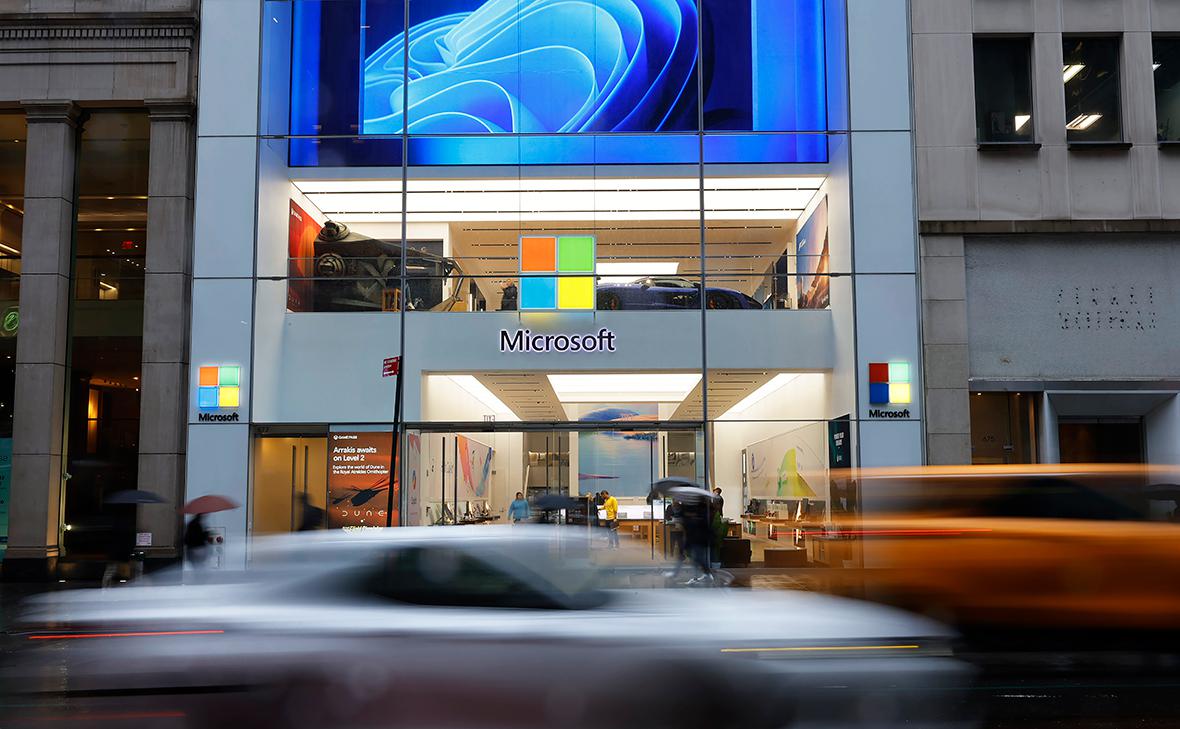
Российским пользователям вновь доступны обновления Windows и Office без использования VPN, прежде такие продукты нельзя было официально скачать и установить на компьютеры с российскими IP-адресами. Об этом «Известиям» сообщили в ассоциации «Руссофт».
Корреспондент РБК убедился, что последнее большое обновление Windows 11 (23H2) без ограничений загружается на компьютер. Для этого достаточно через кнопку «Пуск» зайти в настройки и найти «Центр обновления Windows», после чего нажать кнопку установки. Либо доступен вариант со скачиванием из центра загрузок на официальном сайте.
«Даже если компания в своих заявлениях утверждает об обратном, в частных разговорах они гарантировали полную поддержку своего ПО», — рассказал президент ассоциации «Руссофта» Валентин Макаров.
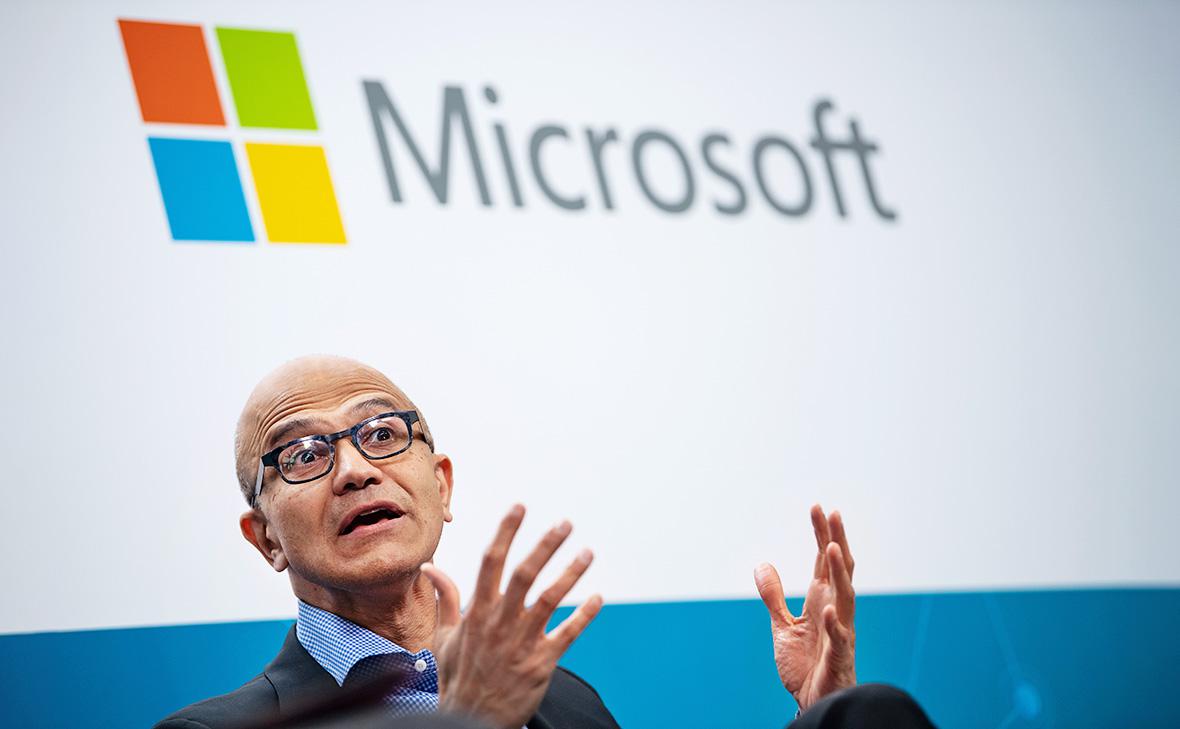
Более того, российские IТ-компании сохранили доступ к программному обеспечению Microsoft, хотя корпорация обещала ограничить его еще два месяца назад — после 20 марта, рассказали газете несколько источников в отрасли. Как пояснил собеседник в одном из крупных IТ-дистрибьюторов, Microsoft не мешает закупке и активации новых лицензий, приобретенных по параллельному импорту.
«Microsoft исследует вопрос приостановления доступа к облачным продуктам, чтобы минимизировать излишние отключения», — сказал вице-президент ГК Softline Андрей Благоразумов.
«Другой важный фактор, почему не происходит полной блокировки продуктов Microsoft и других западных IT-компаний в России, — это репутационные потери в мире, особенно в Китае, которые могут выражаться триллионами долларов, а в процентом выражении это примерно 70—80% прибыли», — полагает доцент кафедры стратегического и инновационного развития Финансового университета Михаил Хачатурян. По его мнению, на долю российского рынка из этого объема потерь будет приходиться приблизительно 40–45%.

О проблемах с загрузкой обновлений пользователи Windows начали сообщать полтора года назад, осенью 2022 года. Кроме того, компьютеры было невозможно обновить с Windows 10 до Windows 11.
При попытке запустить обновление через Центр обновления Windows система рекомендовала пользователям перейти на официальную страницу Microsoft. На ней при запросе на загрузку программы-установщика всплывало пустое окно браузера, а сам процесс скачивания не запускался. Стало невозможным установить обновление 22H2 для Windows 11, выпущенное 21 сентября 2022 года. Основные изменения в этой версии затрагивали интерфейс и его функционал, в том числе меню «Пуск» и панель задач.
Однако уже к концу того же года обновления Windows стали снова доступны. Эксперты тогда отметили, что использование операционной системы частными лицами не подпадает под санкции. «Поэтому предоставление пользователям, ранее купившим ПО, доступа к загрузке софта и обновлений — логичные действия, вытекающие из норм международного и российского права», — указывал коммерческий директор «Кода безопасности» Федор Дбар.
Время на прочтение2 мин
Количество просмотров38K

Microsoft ограничила для российских пользователей возможность обновления компьютеров до Windows 11 22H2.
В случае необходимости установки обновления есть выход. Нужно включить VPN с любым европейским или американским IP-адресом, тогда обновление Windows 11 22H2 становится доступным для скачивания и установки через Центр обновления Windows.
Примечательно, что остальные патчи, включая обновления безопасности, для пользователей из России, включая корпоративный сегмент, доступны без ограничений.
Эксперты считают, что это только начало и следующие крупные обновления от Microsoft могут также быть недоступны пользователям из России. В этом случае может помочь установка из альтернативных источников, что небезопасно, или переход на ОС на базе Linux.
20 сентября вышло обновление Windows 11 2022 Update (22H2), в котором разработчики внесли множество изменений и обновлений в системе. Эксперты считают, что пользователям Windows лучше воздержаться от обновления ПК до Windows 11 22H2 минимум на месяц, пока разработчики не решат все критические проблемы и баги в этом масштабном обновлении ОС.
В начале марта Microsoft приостановила продажу товаров, ПО, сервисов и предоставление любых новых услуг в России.
8 июня Microsoft сообщила, что компания сокращает операционную деятельность в России.
23 июня Microsoft объявила о постепенном сокращении своего бизнеса в России.
С начала июня пользователи РФ столкнулись с тем, что нельзя скачать утилиты, дистрибутивы Office и ISO-образы Windows 10 и 11 с официального сайта компании. Скачивать их можно только через VPN. Microsoft запрет и блокировку сервисов в РФ официально не объявляла. В службе техподдержки Microsoft один из операторов в ответе пользователю объяснил, что «по правительственному предписанию с территории России и Беларуси невозможно скачать либо установить никакие файлы компании». Сотрудник техподдержки не пояснил, о каком предписании идёт речь, и как оно связано с санкциями против обычных пользователей. Также Microsoft заблокировала установку обновлений для инсайдеров Windows 11 в России. Для установки Windows 11 Insider Preview теперь необходимо использовать VPN.
4 июля представитель Минпромторга пояснил, что уход компании Microsoft из РФ не окажет существенного влияния на рынок с точки зрения использования «пиратского» софта, а вот для разработчиков и производителей российского программного обеспечения это — позитивная ситуация.
Инсайдеры утверждали, что Microsoft в августе 2022 года (без конкретной даты) собиралась полностью закрыть доступ российским корпоративным заказчикам к получению своих новых программных продуктов и обновлению текущего ПО, включая патчи безопасности.
Microsoft в финансовом отчёте раскрыла, что расходы компании из-за сокращения присутствия компании в РФ составили $126 млн. В эту сумму входят затраты на выплаты по долгам, выходные пособия сотрудникам российского офиса и потери от обесценивания активов.
29 июля «Яндекс» рассказал, что Microsoft не продлила SPLA контракт с облачной платформой Yandex Cloud. Из-за этого, согласно лицензионному соглашению с вендором, компания с 31 августа будет вынуждена ограничить предоставление сервисов Microsoft в службах Yandex Cloud для партнёров и клиентов. Фактически в Yandex Cloud с этого дня будет приостановлено лицензирование сервисов на базе продуктов Microsoft. Также Microsoft не продлила SPLA контракт с VK Cloud Solutions.